Как удалить Microsoft Visual C
Microsoft Visual C++ необходимо для работы некоторых программ написанных в среде Visual Studio без подключения прекомпиляции (проверки на ошибки) нужных файлов, в том случае, если эти библиотеки расположены в Microsoft Visual C++.
Что произойдёт, если снести Microsoft Visual C++
Раз вы задались этим вопросом, значит скорее всего вы заходили в пункт «Установка и удаление программ», и там встретили большое количество установленных Microsoft Visual C++ с разными версиями х86 и х64, начиная с 2005 по 2018. Многие пользователи задаются вопросом: «Если у меня стоит Microsoft Visual C++ Redistributable 2018 х64, тогда предыдущие аналоги можно удалить?». Нет, это не так. Потому, что в таком случае какая-то установленная программа перестанет функционировать и будет выдавать ошибку.
Как удалить Microsoft Visual C с компьютера
Если после прочитанной информации вы всё же хотите удалить Microsoft Visual C++ Redistributable, тогда смотрите как это правильно сделать. На примере используется Windows 10 Home.
Шаг 1. В поисковике необходимо напечатать «Установка и удаление», после чего выпадет предоставленное меню в котором следует запустить программу.
Шаг 2. В запущенном окне параметров в правой колонке «Приложения и возможности» выберите и кликните мышкой вариант Microsoft Visual C++, который следует удалить.
Шаг 3. Появится дополнительное окошко с подтверждением об удалении программы, нажмите ещё раз «Удалить».
Шаг 4. В следующих действиях появится окно с возможностью перезапуска компьютера или сделать это позже. Выберите «Перезапустить сейчас».
Удаление Visual Studio 2013
Удалить полностью данную программу можно через встроенную стандартную утилиту «Программы и компоненты». Для этого следует провести несколько несложных действий на своём компьютере.
- Вызовите вспомогательное окно «Выполнить» при помощи комбинаций клавиш на клавиатуре «Win+R». В строке пропишите «appwiz.cpl» (без кавычек) и нажмите на клавишу «Enter».
Следующими шагами нужно будет очистить реестр от остаточных следов после удаления ПО и для этого понадобится программа Your Uninstaller, а скачать её можно по адресу: http://wwwe.xrutor.org/torrent/398107/revo-uninstaller-pro-3.1.2-final-2014-pc-l-repack-portable-by-kpojiuk/.
- Запустите программу и перейдите к пункту «Очистка следов».
На этой стадии следы и другие компоненты будут очищены.
Видео — Удаление Visual Studio 2013
Удаление Microsoft Visual Studio Community 2015
Перед удалением знайте — Microsoft Visual Studio — встроенный, бесплатный образ разработанный для создания программного обеспечения ОС Windows, Android, iOS, Веб-утилит. Эта среда может использоваться разработчиками для изобретения собственных программ и проектов, которые содержат открытый код.
Инструкция полного удаления компонентов Microsoft VS Community 2015
- Запустите окно «Выполнить» клавишами «Win+R», а в нём пропишите «appwiz.cpl» и нажмите «ОК».
Скачать приложение для очистки следов от удалённой программы вы можете на сайте: https://www.ccleaner.com/ru-ru/ccleaner.
Если у вас установлена программа CCleaner, тогда ею нужно будет провести удаление остаточных следов, а точнее провести очистку реестра. Для этого:
- Запустите программу CCleaner, если у вас английская версия, то перейдите в настройки и выберите русскую.
Таким образом при помощи сторонней утилиты программа Microsoft Visual Studio Community 2015 будет полностью удалена с вашего компьютера.
Почему на компьютере присутствует много копий Microsoft Visual C++
Вместе с установкой Windows устанавливаются и пакеты Microsoft Visual C++. К примеру на 64-разрядной ОС установятся пакеты х86 и х64, а на 32-ух разрядной ОС будут использоваться пакеты с х86 обеспечением Microsoft Visual C++.
Также на вашем компьютере вы можете рассмотреть что у вас есть 2 пакета Microsoft Visual C++ одного года. На самом же деле оба этих приложения являются разными по отношению к друг другу, так как в библиотеке содержаться разные наборы DLL.
В итоге при скачивании какой-либо программы или игры, вам будет предложено установить пакет с директ икс-ом и с Microsoft Visual C++ того года, которого выпущена устанавливаемая программа.
Удаление Microsoft Visual C через Панель управления
Для полного удаления Microsoft Visual C с компьютера, мы будем использовать функцию «Программы» в Панели управления операционной системы Windows. Следуйте указаниям ниже:
1. Откройте Панель управления. Для этого жмите на кнопку «Пуск» в левом нижнем углу рабочего стола и выберите «Панель управления».
2. В Панели управления найдите раздел «Программы» и кликните по нему.
3. В разделе «Программы» выберите «Программы и компоненты».
4. Появится список установленных приложений. Прокрутите список вниз и найдите все установленные компоненты Microsoft Visual C.
5. Для удаления компонента, кликните по нему правой кнопкой мыши и выберите «Удалить».
6. Вам может потребоваться подтверждение удаления. Просто следуйте инструкциям на экране и подтвердите удаление компонента Microsoft Visual C.
7. Повторите шаги 5 и 6 для каждого компонента Microsoft Visual C, который вы хотите удалить с компьютера.
8. После удаления всех выбранных компонентов Microsoft Visual C, перезагрузите компьютер, чтобы внести изменения.
Теперь вы полностью удалили Microsoft Visual C с компьютера. Если в будущем вам понадобится установить или восстановить Microsoft Visual C, вы сможете скачать его из официального сайта Microsoft.
Как полностью удалить Microsoft Visual C с компьютера: пункт №11
11. В списке установленных программ найдите раздел «Microsoft Visual C++ Redistributable» и щелкните на нем правой кнопкой мыши. В появившемся контекстном меню выберите «Изменить» или «Удалить».
12. Откроется окно установщика Microsoft Visual C++ Redistributable. Здесь вы сможете выбрать действие, которое хотите выполнить: удалить или восстановить. Чтобы полностью удалить Microsoft Visual C++, выберите опцию «Удалить» и нажмите «Далее».
13. Процесс удаления может занять некоторое время. Дождитесь его завершения.
14. После завершения процесса удаления Microsoft Visual C++ откроется окно с информацией об успешном удалении программы. Чтобы завершить процесс, нажмите «Закрыть».
Как полностью удалить и восстановить Microsoft Visual C
- Перейдите в «Панель управления» на вашем компьютере.
- Выберите «Программы» из списка доступных опций.
- Найдите «Microsoft Visual C» в списке установленных программ.
- Выделите нужную версию «Microsoft Visual C» и нажмите на кнопку «Удалить».
- Подтвердите удаление программы, следуя инструкциям на экране.
- После завершения удаления, перезагрузите компьютер для завершения процесса.
- Если вы не хотите полностью удалять «Microsoft Visual C», но испытываете проблемы с его работой, вы можете попробовать переустановить его.
- Загрузите последнюю версию «Microsoft Visual C» с официального сайта Microsoft.
- Запустите установочный файл и следуйте инструкциям на экране для установки «Microsoft Visual C».
- После завершения установки, перезагрузите компьютер.
- Если после удаления и установки «Microsoft Visual C» проблемы продолжаются, рекомендуется обратиться к службе поддержки или посетить форумы, где пользователи могут помочь с решением проблемы.
Полное удаление и восстановление Microsoft Visual C может быть полезным в случаях, когда программа испытывает сбои или конфликты с другими программами на вашем компьютере. При удалении и переустановке программы вы можете исправить ошибки и восстановить ее работоспособность.
Версии Microsoft Visual C++ Redistributable по годам и архитектурам
| Версия пакета (год) | 32 битная | 64 битная | для ARM |
Microsoft Visual C++ Redistributable 2005 |
Download Microsoft Visual C++ Redistributable 2005 (32bit) | Download Microsoft Visual C++ Redistributable 2005 (64bit) | |
Microsoft Visual C++ Redistributable 2008 |
Download Microsoft Visual C++ Redistributable 2008 (32bit) | Download Microsoft Visual C++ Redistributable 2008 (64bit) | |
Microsoft Visual C++ Redistributable 2010 |
Download Microsoft Visual C++ Redistributable 2010 (32bit) | Download Microsoft Visual C++ Redistributable 2010 (64bit) | |
Microsoft Visual C++ Redistributable 2012 |
Download Microsoft Visual C++ Redistributable 2012 (32bit) | Download Microsoft Visual C++ Redistributable 2012 (64bit) | Download Microsoft Visual C++ Redistributable 2012 (ARM) |
Microsoft Visual C++ Redistributable 2013 |
Download Microsoft Visual C++ Redistributable 2013 (32bit) | Download Microsoft Visual C++ Redistributable 2013 (64bit) | Download Microsoft Visual C++ Redistributable 2013 (ARM) |
Microsoft Visual C++ Redistributable 2015 |
Download Microsoft Visual C++ Redistributable 2015 (32bit) | Download Microsoft Visual C++ Redistributable 2015 (64bit) | |
Microsoft Visual C++ Redistributable 2017 |
Download Microsoft Visual C++ Redistributable 2017 (32bit) | Download Microsoft Visual C++ Redistributable 2017 (64bit) |
Если все сделано правильно, ничто не помешает вам запустить понравившуюся игру. Исключение составляют ситуации, когда для запуска требуются еще некоторые компоненты, например, свежая версия библиотек DirectX, NET Framework или PhysX. Понять о необходимости установки/обновления дополнительного софта можно по высвечивающимся сообщениям об ошибках. Просто введите код ошибки в Google или в поиске на профильном форуме, чтобы найти инструкцию по решению проблемы. Все очень просто.
Что за программа Microsoft Visual C++
Microsoft Visual C++ распространяемый пакет (redistributable package) — это специальная программа, позволяющая запускать программы и игры на компьютере разработанные на языке программирования языке C++ в среде Visual Studio. Другими словами Visual ++ это набор пакетов с данными, которые используют программы при работе на компьютере. Соответственно, когда программа или гра не находит нужный пакет, то появляется ошибка.
Общая информация о программе
Среда разработки предназначена для написания, проведения тестов и запуска кода. Широкий набор различных утилит, включенных в Visual Studio, позволяет выполнять проектирование и разработку полноценных приложений с использованием графического пользовательского интерфейса без привлечения стороннего ПО. Помимо разработки программ для настольных и десктопных операционных систем, поддерживается разработка веб-приложений.
Без того немалый функционал можно расширить за счет использования сторонних плагинов. В последних версиях приложения большой упор сделан на расширение средств для коллективной разработки. Внесено много улучшений и дополнений для обеспечения эффективной командной работы над проектами любого масштаба.
Функциональные возможности Microsoft Visual Studio
В Visual Studio представлены как стандартные в подобном софте инструменты — отладчик, редактор кода, — так и собственные наработки. Кроме этого, доступны решения сторонних компаний, реализованные в виде подключаемых плагинов. Для повышения продуктивности используются большое количество автоматизированных возможностей: машинные подсказки, автоматическая очистка кода, рефакторинг. Функция IntelliSense позволяет работать с документацией к программе в интерактивном режиме, получая необходимую информацию непосредственно во время написания кода. Как и во всех продуктах от Microsoft, в приложении есть строка умного поиска, благодаря которой найти нужный пункт меню или описание функционала становится значительно легче.
Список основных возможностей и преимуществ выглядит следующим образом:
- собственный компилятор;
- возможность для развертывания приложения собственными средствами;
- редактор кода, включающий в себя инструменты автозавершения и форматирования;
- отладка кода.
Автоматизированные возможности рефакторинга кода, включающего поддержку различных языков, помогают упростить процесс написания кода. В целом, Microsoft Visual Studio является хорошим выбором как для начинающих, так и для разработчиков профессионального уровня.
Способ 4: Программы для удаления программ
Существует специальный софт, предназначенный для удаления найденных на ПК программ. Его преимущество заключается в автоматической очистке остаточных файлов и возможности комплексно избавиться сразу от нескольких компонентов. Если лишние файлы после деинсталляции любой версии Visual C++ не остаются, то вот одновременное удаление всех библиотек может пригодиться. Рассмотрим этот метод на примере бесплатного приложения IObit Uninstaller.
- Нажмите кнопку, чтобы прочесть полный обзор на IObit Uninstaller и скачать последнюю версию ПО себе на компьютер. После запуска перейдите в раздел «Все программы».
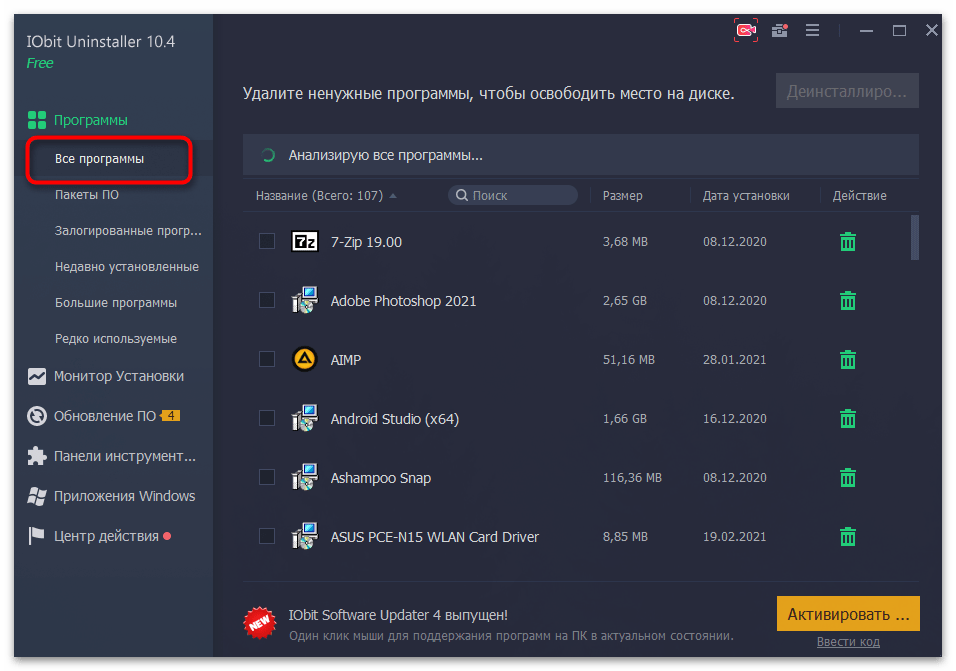
Выделите галочками все версии Visual C++, от которых хотите избавиться.
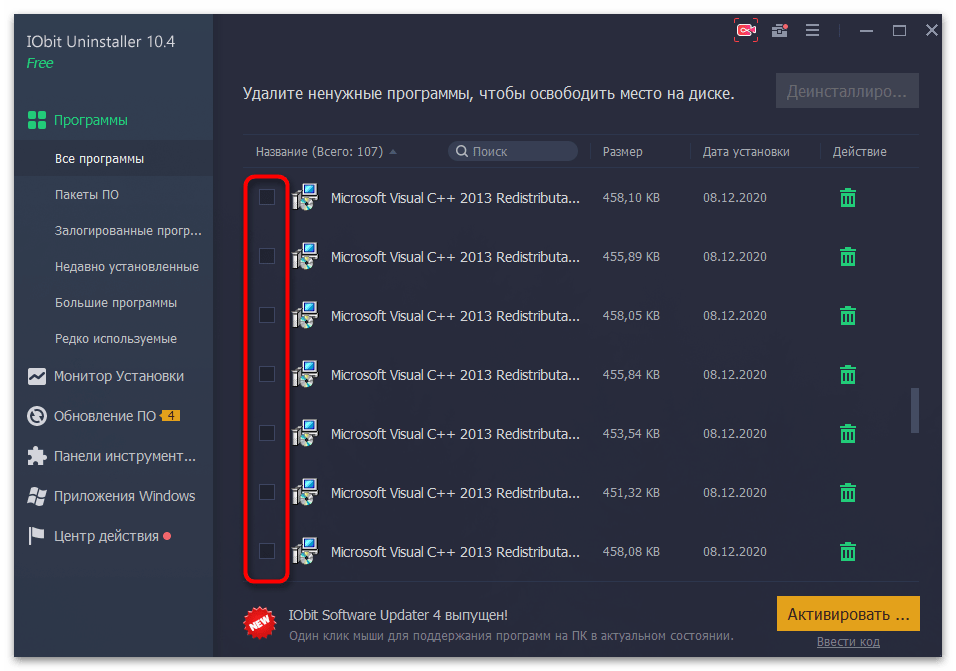
Затем используйте зеленую кнопку с надписью «Деинсталлировать».
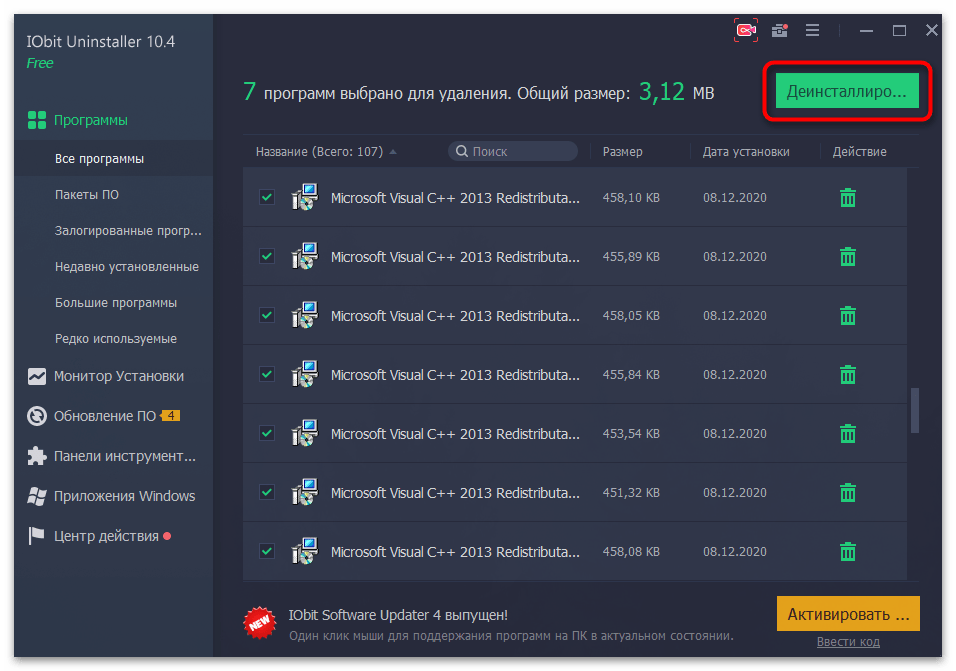
В новом окне подтвердите удаление. Предварительно можно создать точку восстановления, если вы не до конца уверены в своих действиях.
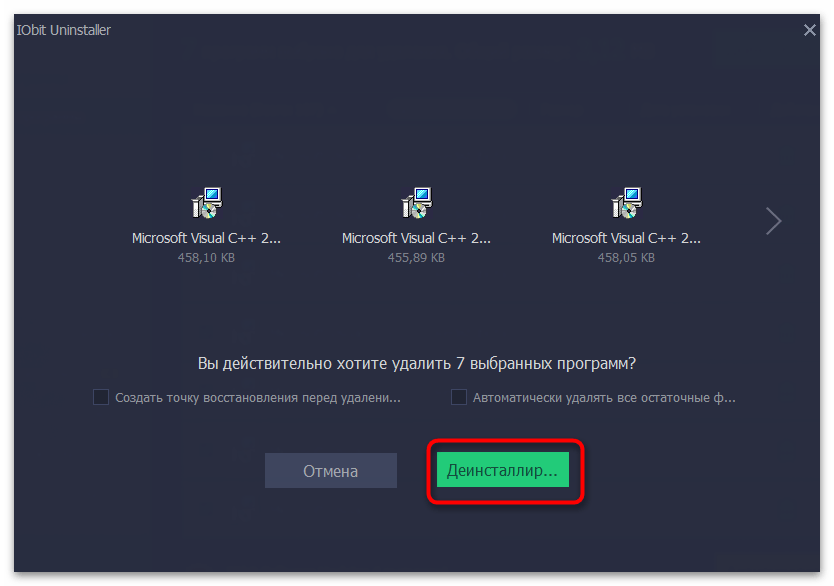
Ожидайте завершения удаления каждого компонента и получения соответствующего сообщения, после которого можно закрыть IObit Uninstaller и перезагрузить ПК.
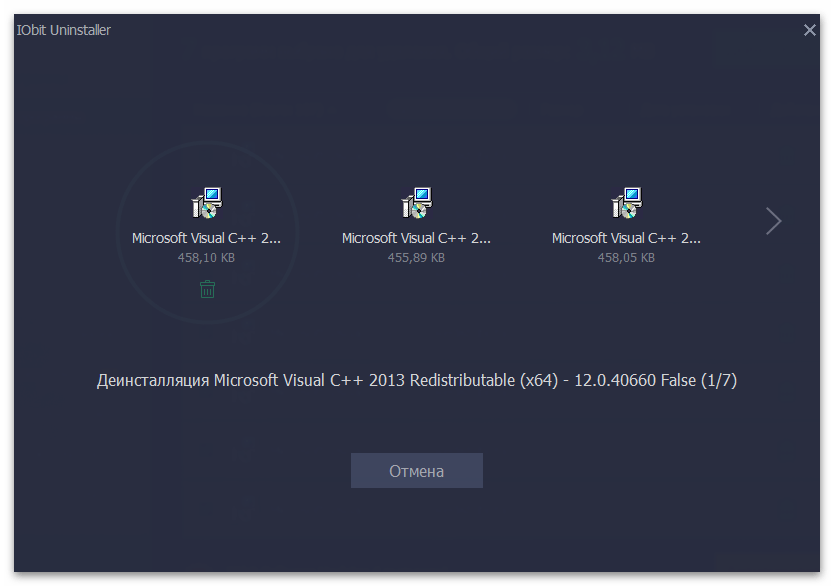
Есть и другие бесплатные решения для удаления любой программы на компьютере. Не все из них позволяют деинсталлировать сразу несколько компонентов, но работают примерно так же, как это было показано ранее.
Подробнее: Программы для удаления программ
Какие microsoft visual c можно удалять
Microsoft Visual C++ 2005-2008-2010-2012-2013-2019-2022 Redistributable Package Hybrid
Вопросы и ответы по «Microsoft Visual C++ 2005-2008-2010-2012-2013-2019-2022 Redistributable Package Hybrid»
Вопрос и ответы были вам полезны?
Да
Нет
Попробуйте также:

Похожие вопросы :
- Microsoft Visual C++ 2010 (Ответов: 3)
- Подскажите можно ли Microsoft Visual C++ 2005-2008-2010-2012-2013-2017. (Ответов: 1)
- Как установить Microsoft Visual C++ Redistributable 2013 x86 12.0.30501? (Ответов: 1)
- У меня на компьютере стоят программы Microsoft Visual C++ 2005, 2008, 2010, 2012. (Ответов: 1)
- Куда перемещать файлы microsoft visual c++ различных годов выпуска после скачивания. (Ответов: 0)
- Visual C++ (Ответов: 3)
- Как открыть и установить Microsoft Visual C++? (Ответов: 5)
- Нужно ли после установки всех Visual C++ переустанавливать ранее установленные. (Ответов: 1)
- При открытии файла VCRHyb64.exe выходит окно загрузки, но не завершаясь исчезает и. (Ответов: 0)
Использование средств разработки
В состав компилятора Microsoft Developer Studio встроены средства, позволяющие программисту облегчить разработку приложений. В первую очередь к ним относятся MFC AppWisard, ClassWizard и редактор ресурсов.
Благодаря MFC AppWizard среда разработчика позволяет быстро создавать шаблоны новых приложений. При этом программисту не приходится писать ни одной строчки кода. Достаточно ответить на ряд вопросов, касающихся того, какое приложение требуется создать, и исходные тексты шаблона приложения вместе с файлами ресурсов готовы. Эти тексты можно оттранслировать и получить готовый загрузочный модуль приложения.
Конечно, никакие средства автоматизированной разработки не смогут создать программу полностью без участия программиста. Прикладную часть приложения придется разрабатывать ему.
Для создания ресурсов приложения предназначен редактор ресурсов. Он позволяет быстро создавать новые меню, диалоговые панели, добавлять кнопки к панели управления toolbar и т.д.
Средство ClassWizard позволяет подключить к созданным и отредактированным ресурсам управляющий ими код. Большую часть работы по описанию и определению функций, обрабатывающих сообщения от меню, органов управления диалоговых панелей и т.д., также берет на себя средство ClassWizard.
Типы мастеров проектов
В среде Visual C++ можно строить различные типы проектов. Такие проекты после их создания можно компилировать и запускать на исполнение. Фирма Microsoft разработала специальный инструментарий, облегчающий и ускоряющий создание проектов в среде Visual C++.
Рассмотрим некоторые типы проектов, которые можно создавать при помощи различных средств (мастеров проектов) Microsoft Visual C++:
Как удалить Microsoft Visual C с компьютера
Если после прочитанной информации вы всё же хотите удалить Microsoft Visual C++ Redistributable, тогда смотрите как это правильно сделать. На примере используется Windows 10 Home.
Шаг 1. В поисковике необходимо напечатать «Установка и удаление», после чего выпадет предоставленное меню в котором следует запустить программу.
В поисковом меню пишем «установка и удаление» и запускаем открывшееся приложение
Шаг 2. В запущенном окне параметров в правой колонке «Приложения и возможности» выберите и кликните мышкой вариант Microsoft Visual C++, который следует удалить.
Нажимаем «Удалить»
Шаг 3. Появится дополнительное окошко с подтверждением об удалении программы, нажмите ещё раз «Удалить».
Подтверждаем нажатием на «Удалить»
Шаг 4. В следующих действиях появится окно с возможностью перезапуска компьютера или сделать это позже. Выберите «Перезапустить сейчас».
Полный список пакетов Microsoft Visual C++
Microsoft Visual C++ — это набор компонентов разработки, используемых для создания и запуска приложений, написанных на языке программирования C++. Он включает в себя различные библиотеки, рантаймы и другие инструменты, необходимые для работы с приложениями.
Ниже приведен полный список пакетов Microsoft Visual C++:
- Microsoft Visual C++ 2005 Redistributable — пакет, распространяемый компанией Microsoft, который включает в себя необходимые компоненты для выполнения программ, созданных с использованием Microsoft Visual C++ 2005.
- Microsoft Visual C++ 2008 Redistributable — аналогичный пакет для Microsoft Visual C++ 2008, обеспечивающий работу приложений, созданных с использованием данной версии.
- Microsoft Visual C++ 2010 Redistributable — пакет, включающий в себя все необходимые компоненты для работы программ, написанных с использованием Microsoft Visual C++ 2010.
- Microsoft Visual C++ 2012 Redistributable — аналогичный пакет для Microsoft Visual C++ 2012, распространяемый для обеспечения выполнения приложений этой версии.
- Microsoft Visual C++ 2013 Redistributable — пакет, содержащий все необходимые компоненты для работы программ, построенных с использованием Microsoft Visual C++ 2013.
- Microsoft Visual C++ 2015 Redistributable — аналогичный пакет для Microsoft Visual C++ 2015.
- Microsoft Visual C++ 2017 Redistributable — пакет, предоставляющий необходимые компоненты для работы приложений, разработанных с использованием Microsoft Visual C++ 2017.
- Microsoft Visual C++ 2019 Redistributable — аналогичный пакет для Microsoft Visual C++ 2019, который обеспечивает корректное выполнение программ, созданных с использованием этой версии.
Важно отметить, что каждая версия пакета Microsoft Visual C++ — это независимый набор компонентов, необходимых для выполнения программ, разработанных с использованием соответствующей версии Visual C++. Поэтому на компьютере может быть установлено несколько версий пакетов одновременно
Если вы работаете с определенными приложениями или играми, то возможно требуется установить или обновить определенную версию пакета Microsoft Visual C++, чтобы обеспечить их работоспособность.
Рекомендуется не удалять ни одну из версий пакетов Microsoft Visual C++, так как они могут быть необходимы для работы определенных программ. Вместо этого рекомендуется временами обновлять или переустанавливать эти пакеты.
Microsoft Visual C ++ распространяемый
Прежде чем мы перейдем к вашим вопросам и ответам, давайте обсудим, что такое распространяемый пакет. Это пакет компонентов Microsoft C ++ , которые необходимы для запуска некоторых приложений для Windows, созданных с помощью Visual C ++ . Вы можете увидеть многие из этих файлов, установленных на вашем компьютере. Каждый такой пакет имеет типичную версию Visual C ++, и именно поэтому мы видим пакет таких файлов на панели управления. Тем не менее, вы можете легко удалить или удалить эти файлы с вашего компьютера, но вы можете не знать, какой из распространяемых компонентов используется какой программой. Приложения и программы нуждаются в определенной версии распространяемых. Таким образом, удаление файлов может привести к сбою некоторых ваших программ или приложений Windows. Если какой-либо из файлов C ++
Тем не менее, вы можете легко удалить или удалить эти файлы с вашего компьютера, но вы можете не знать, какой из распространяемых компонентов используется какой программой. Приложения и программы нуждаются в определенной версии распространяемых. Таким образом, удаление файлов может привести к сбою некоторых ваших приложений Windows. Если на вашем компьютере отсутствуют какие-либо файлы C ++, Windows автоматически загрузит и установит их.
Объявления
Несколько распространяемых установок Microsoft Visual C ++
Некоторые из них поставляются вместе с самой ОС Windows. Остальное зависит от версии Windows, на которой работает ваш компьютер. Windows 10 получает распространяемые файлы Visual C ++ 2012 и 2013 годов.
Опять же, если вы используете 64-разрядную версию Windows, вы получите распространяемые файлы C ++ для 32-разрядной и 64-разрядной версий. Однако 32-разрядные ПК не получат 64-разрядную версию для распространения.
Другие распространяемые файлы Visual C ++, которые вы видите в списке программ, поставляются вместе с приложением, которое требовало этого.
Всякий раз, когда приложение разрабатывается с использованием кода Visual C ++, оно требует распространения на ПК. Это происходит в основном с геймерами на ПК
В следующий раз, когда вы загрузите игру или получите ее через поток, обратите внимание, что она может установить распространяемый пакет на ваш ПК. Другая причина наличия на вашем компьютере такого количества распространяемых файлов заключается в том, что основная версия Visual C ++ обычно содержит много сборок.. У меня есть несколько версий распространяемых файлов Visual C ++ на моем компьютере
Могу ли я удалить некоторые из них?
У меня есть несколько версий распространяемых файлов Visual C ++ на моем компьютере. Могу ли я удалить некоторые из них?
Их лучше хранить, потому что большинство из них поставляются с программами, установленными на вашем компьютере, и их удаление может привести к сбою программы или игры. Хотя вы можете попытаться удалить самые старые версии распространяемых файлов, установленных на вашем ПК, и проверить, как они работают – но с другой стороны, это потребует загрузки проверок, поэтому лучше оставить их. Нет смысла проходить такую глубокую проверку и тестирование, чтобы получить несколько МБ свободного места на вашем ПК.
Microsoft значительно изменила свой путь в последнее время. Теперь, если установлен распространяемый пакет Visual C ++ 2019, вам не нужно устанавливать распространяемые пакеты Visual C ++ 2017, так как более ранние пакеты поддерживаются автоматически.
Вы можете загрузить последние распространяемые пакеты Microsoft Visual C ++ здесь, в Центре загрузки Microsoft. Просто найдите их, используя панель поиска. Чтобы установить все, вы можете загрузить и использовать Установщик среды выполнения Visual C ++ . Он доступен для скачивания здесь. Это установщик пакетных файлов, который включает все библиотеки Visual C ++.
Какие причины необходимости в множестве версий Microsoft Visual C?
1. Компиляция и совместимость:
Microsoft Visual C++ (или просто MSVC) представляет собой набор компиляторов и библиотек, используемых для разработки и поддержки программного обеспечения на языке C++ под платформу Windows. Каждая версия MSVC имеет свой собственный компилятор, который может генерировать машинный код, оптимизированный для конкретной архитектуры процессора. Это позволяет создавать программы, работающие с максимальной эффективностью на разных поколениях процессоров.
2. Обеспечение обратной совместимости:
Версии MSVC обеспечивают обратную совместимость, что позволяет запускать программы, скомпилированные с использованием предыдущих версий MSVC, на более новых версиях операционной системы Windows
Это важно для поддержки старых приложений, которые могут иметь ограничения на совместимость с более новыми версиями MSVC или операционной системы
3. Поддержка новых функций и возможностей:
Каждая новая версия MSVC вносит улучшения и добавляет новые функции и возможности, которые позволяют разработчикам создавать более мощные и эффективные программы. Новые версии MSVC могут предоставлять более широкий набор стандартных библиотек, оптимизированные для работы с новыми технологиями и API, а также инструменты для разработки современных приложений, таких как поддержка многопоточности, параллельных вычислений и сборщиков мусора.
4. Поддержка различных платформ и архитектур:
MSVC предоставляет компиляторы и библиотеки для различных платформ и архитектур, что позволяет разработчикам создавать программное обеспечение для разных систем, включая настольные компьютеры, серверы, мобильные устройства и встраиваемые системы. Каждая версия MSVC может включать в себя оптимизации и улучшения, специфичные для определенной платформы или архитектуры, чтобы обеспечить максимальную производительность и совместимость для конкретных целей разработки.
В целом, множество версий Microsoft Visual C++ обеспечивает разработчикам гибкость и возможности для создания эффективного программного обеспечения, совместимого с разными операционными системами, платформами и архитектурами, а также позволяет использовать новые функции и возможности для улучшения производительности и функциональности приложений.
Как удалить microsoft visual c
Удаление Visual Studio
На этой странице приведены пошаговые инструкции по удалению Visual Studio, интегрированного набора средств для эффективной работы разработчиков.
Найдите установщик Visual Studio на своем компьютере.
Например, на компьютере с юбилейным обновлением или более поздней версией Windows 10 нажмите кнопку Пуск и прокрутите список до буквы V, где расположен пункт Visual Studio Installer.
Кроме того, Visual Studio Installer можно найти в следующем расположении: C:\Program Files (x86)\Microsoft Visual Studio\Installer\vs_installer.exe
В установщике найдите установленный у вас выпуск Visual Studio. Затем выберите Дополнительно и Удалить.
Нажмите кнопку ОК, чтобы подтвердить действие.
Если в будущем вы захотите снова установить Visual Studio 2017, запустите Visual Studio Installer и выберите Установить на экране выбора.
Удаление установщика Visual Studio
Чтобы полностью удалить все установки Visual Studio 2017 и Visual Studio Installer с компьютера, удалите их в окне «Программы и компоненты».
- В Windows 10 или более поздней версии введите Программы и компоненты в поле «Введите текст для поиска».
- Найдите Microsoft Visual Studio 2017 (или Visual Studio 2017).
- Выберите Удалить.
- Затем найдите Microsoft Visual Studio Installer.
- Выберите Удалить.
Найдите Visual Studio Installer на своем компьютере.
В меню «Пуск» Windows можно выполнить поиск по слову «установщик».
Для продолжения работы может потребоваться обновление самого установщика. Если это так, следуйте инструкциям на экране.
В установщике найдите установленный у вас выпуск Visual Studio. Затем выберите Дополнительно и Удалить.
Нажмите кнопку ОК, чтобы подтвердить действие.
Если в будущем вы передумаете и захотите снова установить Visual Studio 2019, снова запустите Visual Studio Installer, выберите вкладку Доступно, выберите выпуск Visual Studio, который вы хотите установить, а затем нажмите Установка.
Удаление установщика Visual Studio
Чтобы удалить все установки Visual Studio 2019 и Visual Studio Installer с компьютера, удалите их в окне «Программы и компоненты».
- В Windows 10 или более поздней версии введите Программы и компоненты в поле «Введите текст для поиска».
- Найдите Visual Studio 2019.
- Выберите Удалить.
- Затем найдите Microsoft Visual Studio Installer.
- Выберите Удалить.
Найдите Visual Studio Installer на своем компьютере.
В меню «Пуск» Windows можно выполнить поиск по слову «установщик».
Для продолжения работы может потребоваться обновление самого установщика. Если это так, следуйте инструкциям на экране.
В установщике найдите установленный у вас выпуск Visual Studio. Затем выберите Дополнительно и Удалить.
Нажмите кнопку ОК, чтобы подтвердить действие.
Если в будущем вы передумаете и захотите снова установить Visual Studio 2022, снова запустите Visual Studio Installer, выберите вкладку Доступно, выберите выпуск Visual Studio, который хотите установить, а затем нажмите Установить.
Удаление установщика Visual Studio
Чтобы удалить все установки Visual Studio 2022 и Visual Studio Installer с компьютера, удалите их в окне «Программы и компоненты».
- В Windows 10 или более поздней версии введите Программы и компоненты в поле «Введите текст для поиска».
- Найдите Visual Studio 2022.
- Выберите Удалить.
- Затем найдите Microsoft Visual Studio Installer.
- Выберите Удалить.
Удаление всех файлов
Если произошла неустранимая ошибка и вы не можете удалить Visual Studio с помощью предыдущих инструкций, есть вариант, который можно использовать в качестве последнего средства. Дополнительные сведения о том, как полностью удалить все файлы установки Visual Studio и информацию о продукте, см. в этой статье.
Для чего нужен Microsoft Visual C++ на компьютере и можно ли его удалить?
Различные версии данного приложения можно встретить среди списка установленных на компьютере программ. Также особо внимательные наверняка заметили, что Microsoft Visual C++ почти всегда присутствует в установочном пакете большинства игр и программ.
В данной статье мы расскажем о его назначении и вы поймете почему он так важен.
Дополнение, используемое другими программами
Современные игры и приложения представляют из себя огромный комплекс более мелких программ, объединенных в единое целое. На их создание уходит огромное количество времени и человеческих ресурсов.
Для упрощения и ускорения данного процесса программистами создаются общедоступные пакеты, где описаны распространенные функции и алгоритмы, которые можно использовать в собственных разработках.
Так вот Microsoft Visual C++ является одним из таких пакетов. С течением времени выходят все новые его версии. Это связано с появлением новых технологий создания программ и новых функций, которые будут задействованы в новых проектах.
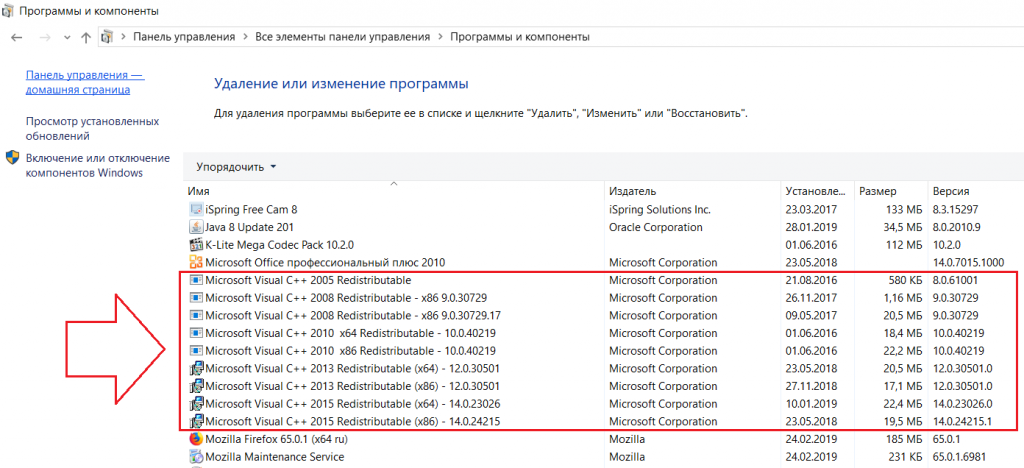
Установленные версии Visual C++ на компьютере в программах и компонентах
Именно поэтому важно иметь актуальную версию Microsoft Visual C++, чтобы обеспечить нормальную работу программ и игр, написанных с его использованием. По этой же причине при установке любой современной игры вам предлагают установить актуальную версию Microsoft Visual C++
И пренебрегать этим не стоит.
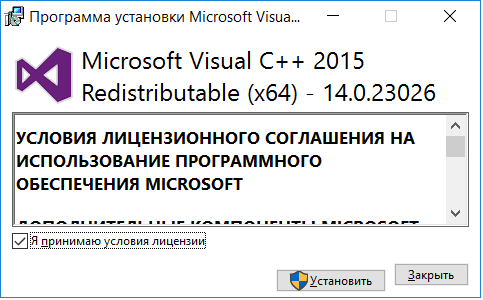
Начало установки пакета Visual C++
Следующие ошибки, появляющиеся при запуске программ или игр, свидетельствуют о проблемах с Microsoft Visual C++ и устраняются переустановкой данного пакета:
Вывод
Microsoft Visual C++ является важной сборкой различных функций, процедур и алгоритмов, которые используются практически всеми программами и играми, написанными под операционную систему Windows. Удалять какую – либо из установленных на компьютере версий Microsoft Visual C++ категорически не рекомендуется, так как это приведет к ошибкам при запуске других программ и игр
Удалять какую – либо из установленных на компьютере версий Microsoft Visual C++ категорически не рекомендуется, так как это приведет к ошибкам при запуске других программ и игр.
Два способа того, как удалить Microsoft Visual C++
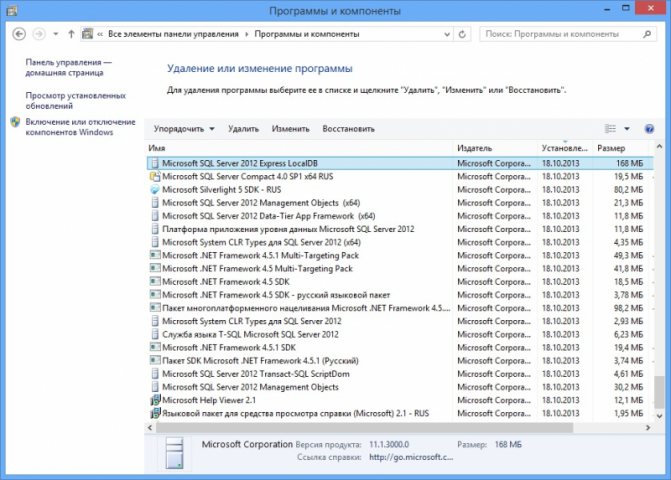
Со временем на компьютере скапливается очень много приложений, которые не всегда нужны пользователю. Бывает и такое, что множество софта устанавливается автоматически.
Если вы заметили, что объем свободного пространства на диске резко сократился, пора задуматься об удалении ненужных приложений. В этой статье будет рассказано, как удалить Microsoft Visual C++.
Рекомендуем: Как восстановить документ Ворд, который не успел сохраниться
Но прежде чем давать подробные инструкции по удалению, необходимо разобраться, можно ли вообще удалять этот компонент системы.
Можно ли удалить Microsoft Visual C++
Можно, но стоит ли это делать? Сейчас и ответим на этот вопрос. Если вкратце, то лучше этого не делать. Дело в том, что данное программное обеспечение нужно системе для запуска других программ. Каждая из них требует разную версию Visual C++, поэтому, удалив хоть одну с компьютера, вы можете со временем обнаружить, что какая-то программа попросту отказывается устанавливаться.
Рекомендуется удалять Visual C++ только в том случае, если вы точно знаете, что она не нужна для запуска других программ. Например, если вы не пользуетесь старыми приложениями, которые выходили в нулевых годах, значит, можете смело удалять старые версии Microsoft Visual C++.
Способы удаления
Мы выяснили, что Microsoft Visual C++ можно удалять, теперь давайте разберемся, как это сделать. Сразу стоит сказать, что существует два способа выполнения поставленной задачи. Первый подразумевает изменение параметров системы. Второй же задействует специальный системный компонент «Программы и компоненты». Разберем каждый метод в отдельности.
Способ № 1: через параметры системы (только в Windows 10)
Если вы владелец Windows 10, значит, вам лучше воспользоваться именно этим способом, позволяющим удалить Microsoft Visual C++. Заключается он в следующем:
- Откройте меню «Пуск».
- В нижнем левом углу нажмите по кнопке «Параметры», выполненной в виде шестеренки.
- В появившемся одноименном окне нажмите по кнопке «Приложения».
- Появится весь список установленных программ на компьютере. Пролистайте его вниз, пока не обнаружите Microsoft Visual C++.
- Нажмите по программе левой кнопкой мыши.
- В появившемся подменю нажмите по кнопке «Удалить».
Теперь вам необходимо дать согласие на выполнение этого действия и дождаться его завершения. Спустя несколько секунд программа будет полностью удалена с компьютера.
Способ № 2: через «Программы и компоненты» (универсальный метод)
Если на вашем компьютере установлена не Windows 10, значит, вышеописанной инструкцией вы не сможете воспользоваться. Давайте разберемся, как удалить Microsoft Visual C++ в других версиях «Виндовс».
Нажмите сочетание клавиш Win + R.
В появившемся окне «Выполнить» выпишите команду «appwiz.cpl» (без кавычек).
Нажмите кнопку «ОК» для ее выполнения.
Откроется окно «Программы и компоненты», в котором будет список всех установленных приложений на компьютере.
Отыщите Microsoft Visual C++ и нажмите по программе правой кнопкой мыши.
В появившемся меню выберите опцию «Удалить». Возможно, эта кнопка будет неактивна, тогда нажимайте «Изменить».
После этого, как и в предыдущем способе, начнется удаление программы. Дождитесь его завершения, после чего закрывайте окно «Программы и компоненты».
Вот мы и разобрались, как удалить Microsoft Visual C++. Как можно заметить, две инструкции довольно схожи. Какой пользоваться — решать только вам.



























